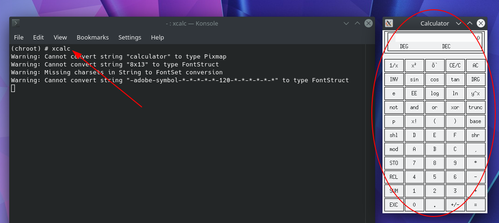Instale uma distro dentro de outra
Veja como instalar uma distro dentro da outra. Assim você poderá usar os programas da distro "convidada" na distro "hospedeira".
[ Hits: 5.640 ]
Por: Xerxes em 20/04/2021
Introdução
Apesar de eu testar com Gentoo e Void, teoricamente você pode fazer o procedimento com qualquer distribuição. Vai ter que adaptar alguma coisa, mas se tiver, vai ser pouco.
Primeiro passo: na distribuição hospedeira, crie um diretório com o nome que preferir. No meu exemplo, eu criei um diretório chamado "void", pois a distribuição convidada será Void Linux.
# mkdir /mnt/void
Obs.: se usar outro nome, não esqueça de alterar nos comandos a seguir.
Entre no diretório:
# cd /mnt/void
Baixe o arquivo rootfs da Void Linux em:
Veja na imagem, em destaque, o arquivo que eu escolhi: a versão do Void com glibc, para 64-bits. Após copiar o link, baixe o arquivo com:
# wget [link]
Extraia-o:
# tar xvf arquivo-baixado.tar.xz
Depois proceda com os comandos para o chroot:
# mount --rbind /sys /mnt/void/sys && mount --make-rslave /mnt/void/sys
# mount --rbind /dev /mnt/void/dev && mount --make-rslave /mnt/void/dev
# mount --rbind /proc /mnt/void/proc && mount --make-rslave /mnt/void/proc
# cp /etc/resolv.conf /mnt/void/etc/
# PS1='(chroot) # ' chroot /mnt/void/ /bin/bash
Pronto, agora você está dentro do Void Linux.
Atualize o xbps (gerenciador de pacotes do Void), os pacotes existentes e depois instale o editor Vim:
# xbps-install -Su xbps
# xbps-install -u
# xbps-install vim
Edite o arquivo rc.conf:
# vim /etc/rc.conf
Ele é bem comentado e autoexplicativo.
Veja imagem:
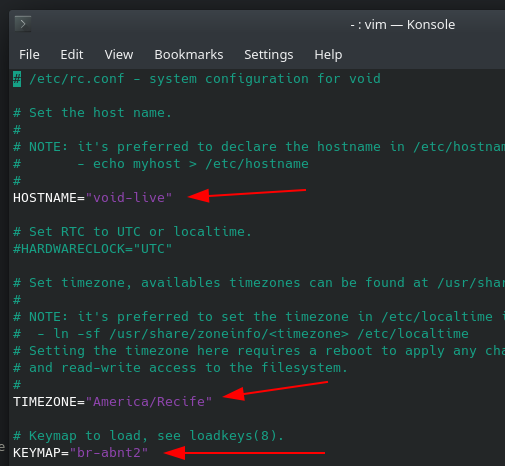
# vim /etc/default/libc-locales
# xbps-reconfigure -f glibc-locales
Crie a senha de root:
# passwd
Agora vamos fazer a configuração para que os aplicativos gráficos do Void possam aparecer no Gentoo.
Ainda no Void, instale o xauth:
# xbps-install xauth
Depois execute o comando:
# xauth list
Isso vai dizer qual é o arquivo que deve ser criado para fazer a "ligação gráfica" entre o hospedeiro e o convidado.
Aqui o resultado foi:
xauth: file /root/.xauthcktac6 does not exist
Então o arquivo é o ".xauthcktac6".
Em um novo terminal, na distro hospedeira, execute o mesmo comando. Aqui resultou em:
ladybug/unix:0 MIT-MAGIC-COOKIE-1 bb3b796bd8fdb677735d74f057df6758
O "ladybug" é o nome da máquina hospedeira! Importante.
Ainda no sistema hospedeiro execute:
# xauth extract /mnt/void/root/.xauthcktac6 ladybug/unix:0
Esse comando vai enviar para o arquivo ".xauthcktac6" (dentro do Void Linux), o código identificador (MAGIC COOKIE) do sistema hospedeiro (ladybug).
Altere os nomes onde for necessário com base no resultado dos comandos anteriores.
Agora, se você executar:
# echo $DISPLAY
Tanto no Void, quanto no Gentoo, deve obter o MESMO resultado. Aqui deu ":0".
Se no sistema convidado não der o mesmo resultado, execute nele:
# export DISPLAY=":0"
Para testar se um aplicativo gráfico instalado no sistema convidado vai abrir no sistema hospedeiro, instale o xcalc no sistema convidado:
# xbps-install xcalc
Depois execute:
# xcalc
Se der certo, o aplicativo irá abrir: Para evitar ter problemas com fontes, instale:
# xbps-install xorg-fonts
Para evitar problemas com drivers de vídeo, instale o pacote apropriado para o seu hardware. No meu caso:
# xbps-install xf86-video-amdgpu mesa-vulkan-radeon
Será que a "gambiarra" funciona com um aplicativo mais complexo? Testei o emulador de GameCube:
# xbps-install dolphin-emu
# dolphin-emu O emulador Dolphin da imagem acima, estava instalado no Void, não no Gentoo, porém abriu no Gentoo. A ROM do jogo estava no Gentoo, em um disco externo. Precisei montar o disco dentro do Void assim, no sistema hospedeiro:
# mount /dev/sda1 /mnt/void/mnt/
Conclusão
Uma distro dentro da outra é diferente do uma máquina virtual. Coisas são compartilhadas com o sistema hospedeiro, como o Kernel. Veja: O Void está usando o kernel do sistema hospedeiro. Mas mesmo assim, fazer isso pode ser uma tarefa divertida de realizar, e também pode ser útil para testar programas sem interferir no sistema principal.Para desfazer o procedimento, faça o seguinte no terminal do sistema convidado:
# exit
Para sair do chroot.
Depois:
# umount /mnt/void/sys -l
# umount /mnt/void/dev -l
# umount /mnt/void/proc -l
Agora, se quiser, pode deletar o diretório inteiro:
# rm -rf /mnt/void
Ou, se quiser montar novamente, não delete o diretório e repita os passos:
# cd /mnt/void
# mount --rbind /sys /mnt/void/sys && mount --make-rslave /mnt/void/sys
# mount --rbind /dev /mnt/void/dev && mount --make-rslave /mnt/void/dev
# mount --rbind /proc /mnt/void/proc && mount --make-rslave /mnt/void/proc
# PS1='(chroot) # ' chroot /mnt/void/ /bin/bash
Aceito sugestões e críticas construtivas!
Obrigado.
Fontes:
- Chroot - Gentoo Wiki
- Installation via chroot (x86/x86_64) - Void Linux Handbook
- 32 bit chroot environment for Wine - Funtoo
Mini-manual do Fluxbox no Zenwalk
Onde o GNU/Linux ganha de lavada do Windows
Tema minimalista para Xubuntu 12.04
Deixando o BunsenLabs cinza de novo
Instalando Cacti no Debian 5.0
Dhcp3-server e Bind9 no Debian 5 Lenny Linux
FluxBox com sombras e transparência real (translucência)
Load balance e alta disponibilidade com Bonding
No Debian temos o deboostrap que instala a distribuição dentro uma pasta e que podemos dar chroot, muito bom o seu artigo. Esse método é legal porque daí todos os programas rodam no <em>bare metal</em>
Muito bom , Xerxes ...pela minha parte , obrigado.
Legal, cara. Funciona como um chroot mas com a parte gráfica, se entendi direito
Muito bom!
Isso poderia ser feito tmb em uma partição separada, ou em outro hd, formatando a partição para ext4 com o mkfs.ext4 e montando a raiz da distro convidada? Sendo assim, instalando o kernel no void e adicionando uma entrada no grub da distro hospedeira, a princípio, poderia dar boot nessa distro convidada. Correto?
[4] Comentário enviado por ru4n em 20/04/2021 - 19:11h
Muito bom!
Isso poderia ser feito tmb em uma partição separada, ou em outro hd, formatando a partição para ext4 com o mkfs.ext4 e montando a raiz da distro convidada? Sendo assim, instalando o kernel no void e adicionando uma entrada no grub da distro hospedeira, a princípio, poderia dar boot nessa distro convidada. Correto?
Correto. Resumiu a instalação do Gentoo.
[5] Comentário enviado por xerxeslins em 20/04/2021 - 21:34h
Correto. Resumiu a instalação do Gentoo.
Isso que nunca instalei o Gentoo kk
"Aceito sugestões e críticas construtivas!"
Não tem nem como sugerir ou criticar. Eu achei muito bom. Pode salvar em distros com repositório muito limitado. Vou testar no Slackware.
Não sei se é pedir demais, mas rola um startx dentro da distro convidada? Aí seria fantástico.
___________________________________________________________
[code]Conhecimento não se Leva para o Túmulo.
https://github.com/MauricioFerrari-NovaTrento [/code]
[7] Comentário enviado por mauricio123 em 20/04/2021 - 23:45h
"Aceito sugestões e críticas construtivas!"
Não tem nem como sugerir ou criticar. Eu achei muito bom. Pode salvar em distros com repositório muito limitado. Vou testar no Slackware.
Não sei se é pedir demais, mas rola um startx dentro da distro convidada? Aí seria fantástico.
___________________________________________________________
[code]Conhecimento não se Leva para o Túmulo.
https://github.com/MauricioFerrari-NovaTrento [/code]
Boa pergunta, também quero saber kk
[7] Comentário enviado por mauricio123 em 20/04/2021 - 23:45h
"Aceito sugestões e críticas construtivas!"
Não tem nem como sugerir ou criticar. Eu achei muito bom. Pode salvar em distros com repositório muito limitado. Vou testar no Slackware.
Não sei se é pedir demais, mas rola um startx dentro da distro convidada? Aí seria fantástico.
___________________________________________________________
[code]Conhecimento não se Leva para o Túmulo.
https://github.com/MauricioFerrari-NovaTrento [/code]
Tentei e deu erro.
Fatal server error:
(EE) Cannot establish any listening sockets - Make sure an X server isn't already running(EE)
[9] Comentário enviado por xerxeslins em 21/04/2021 - 20:28h
[7] Comentário enviado por mauricio123 em 20/04/2021 - 23:45h
"Aceito sugestões e críticas construtivas!"
Não tem nem como sugerir ou criticar. Eu achei muito bom. Pode salvar em distros com repositório muito limitado. Vou testar no Slackware.
Não sei se é pedir demais, mas rola um startx dentro da distro convidada? Aí seria fantástico.
___________________________________________________________
[code]Conhecimento não se Leva para o Túmulo.
https://github.com/MauricioFerrari-NovaTrento [/code]
Tentei e deu erro.
Fatal server error:
(EE) Cannot establish any listening sockets - Make sure an X server isn't already running(EE)
Que pena, já tinha algumas ideias. Talvez um dia eu estude isso.
Muito bom.
Vou tentar essa solução para rodar alguns programas antigos que nas distribuições modernas não instalam mais.
Legal. Muito bom. Favoritado.
Funciona com qualquer distro se eu tiver o arquivo rootfs?
¨¨¨¨¨¨¨¨¨¨¨¨¨¨¨¨¨¨¨¨¨¨¨¨¨¨¨¨¨¨¨¨¨¨¨¨¨¨¨¨¨¨¨¨¨¨¨¨¨¨¨¨¨¨¨¨¨¨¨¨¨¨¨¨¨¨¨¨¨¨¨¨¨¨¨¨¨¨¨¨¨¨¨¨¨¨¨¨¨¨¨¨
Albfneto,
Ribeirão Preto, S.P., Brasil.
Usuário Linux, Linux Counter: #479903.
Distros Favoritas: [i] Sabayon, Gentoo, OpenSUSE, Mageia e OpenMandriva[/i].
[12] Comentário enviado por albfneto em 07/05/2021 - 15:28h
Legal. Muito bom. Favoritado.
Funciona com qualquer distro se eu tiver o arquivo rootfs?
Não sei com certeza. Mas aposto que sim.
Obrigado!
Artigo top! Testei com o Manjaro como hospedeira e o Ubuntu como convidado e foi de boa, nesse caso o arquivo é o "filesystem.squashfs" e o resto foi só adaptar os comandos para os do Ubuntu e ser feliz.
[14] Comentário enviado por MINEMAM em 11/05/2021 - 14:32h
Artigo top! Testei com o Manjaro como hospedeira e o Ubuntu como convidado e foi de boa, nesse caso o arquivo é o "filesystem.squashfs" e o resto foi só adaptar os comandos para os do Ubuntu e ser feliz.
Muito bom.
Seguindo esse métodp seria possível instalar Android dentro de uma distro?
[16] Comentário enviado por edufaria em 28/06/2021 - 02:25h
Seguindo esse métodp seria possível instalar Android dentro de uma distro?
Creio que não =/
[17] Comentário enviado por xerxeslins em 30/06/2021 - 04:16h
[16] Comentário enviado por edufaria em 28/06/2021 - 02:25h
Seguindo esse métodp seria possível instalar Android dentro de uma distro?
Creio que não =/
poxa seria legal, mas certamente teria que habilitar os recursos do android no kernel.
Patrocínio
Destaques
Artigos
LazyDocker – Interface de Usuário em Tempo Real para o Docker
Instalando COSMIC no Linux Mint
Turbinando o Linux Mint: o poder das Nemo Actions
Inteligência Artificial no desenvolvimento de software: quando começar a usar?
Dicas
O widget do Plasma 6 Área de Notificação
[Resolvido] Algo deu errado ao abrir seu perfil
Tópicos
Quando vocês pararam de testar distros? (14)
Problema com som no laptop (3)
Não estou conseguindo fazer funcionar meu Postfix na versão 2.4 no Deb... (2)
Top 10 do mês
-

Xerxes
1° lugar - 112.343 pts -

Fábio Berbert de Paula
2° lugar - 57.658 pts -

Buckminster
3° lugar - 27.178 pts -

Alberto Federman Neto.
4° lugar - 19.083 pts -

Mauricio Ferrari
5° lugar - 17.834 pts -

Alessandro de Oliveira Faria (A.K.A. CABELO)
6° lugar - 17.449 pts -

edps
7° lugar - 16.651 pts -

Diego Mendes Rodrigues
8° lugar - 16.198 pts -

Daniel Lara Souza
9° lugar - 15.636 pts -

Andre (pinduvoz)
10° lugar - 15.159 pts